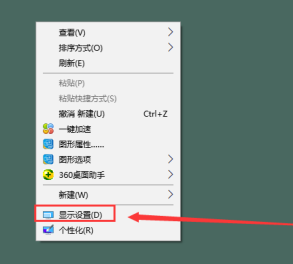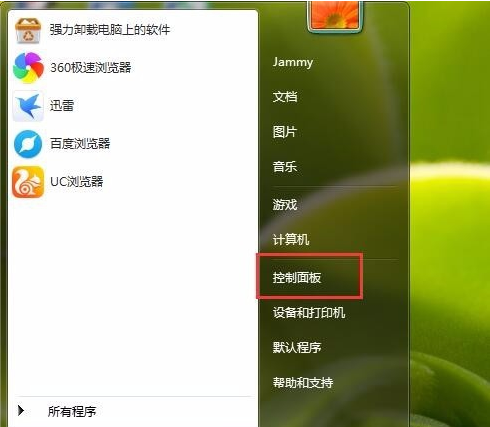工具/原料:
系统版本:windows10
品牌型号:联想Thinkvision
方法:
1、打开开始菜...
有朋友想知道电脑屏幕亮度怎么调,下面小编就教你win10调节电脑屏幕亮度的方法。
工具/原料:
系统版本:windows10
品牌型号:联想Thinkvision
方法:
1、打开开始菜单,选择控制面板选项打开控制面板;

2、选择点击“系统和安全”选项;
微软win10升级助手工具怎么用
现在是不能直接通过win7升级win10系统的,如果想升级安装win10系统使用的话,我们可以借助微软官方的win10升级助手实现。那么win10升级助手工具怎么用,下面小编就教下大家具体的使用方法。

3、点击“电源选项”项;

4、在界面中往下拉就可以看到一个屏幕亮度,拖动那个按钮便可调节屏幕的亮度了。

以上就是win10电脑屏幕亮度的方法,希望能够帮助到大家。
以上就是电脑技术教程《win10电脑屏幕亮度怎么调》的全部内容,由下载火资源网整理发布,关注我们每日分享Win12、win11、win10、win7、Win XP等系统使用技巧!windows10更新系统的方法介绍
通过给windows10更新新版本系统,我们可以体验到更新版本系统的功能。有网友还不清楚怎么更新windows10系统使用,其实设置内就可以操作。下面小编就教下大家windows10更新系统的方法。